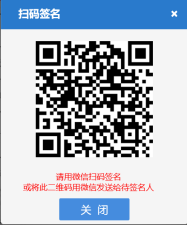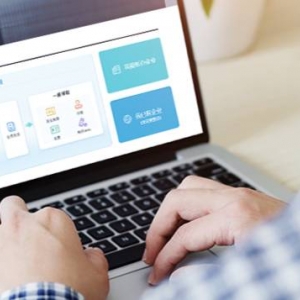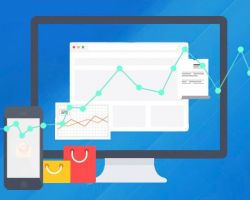1 注销登记
1.1 功能描述
用户通过新疆维吾尔自治区市场监督管理局公众服务平台申请注销登记。
1.2 注意事项
1. 公众服务平台内所有红色“*”项均为必填项。
2. 不同的企业类型进行注销登记所需要填报的信息和信息项目数量不尽相同,但各企业类型的注销登记流程是大致相同的。
3. 用户通过平台进行注销登记应认真阅读填报提示,按照提示进行填报。
4. 填报不合格或不完整的无法进行申请的保存和提交。
5. 部分企业类型注销登记前需要做清算组备案登记。
6. 用户通过公众服务平台提交注销申请。
1.3 业务流程
注销申请→注销预审核→注销核准
1.4 操作步骤
1.4.1 注销进入
1. 进入我的应用界面,点击【高频服务事项】,位置如下图所示。
2. 进入高频服务事项后,展开企业登记服务,如下图所示。
3. 点击【注销登记】。系统弹出如下页面。
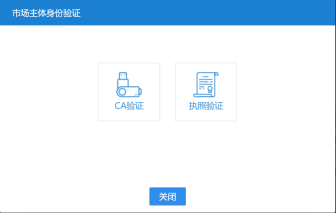
4. 点击【CA 验证】,具体操作方法参考“CA 验证”部分。或者点击【执照验证】,具体操作方法参考“执照验证”部分。
1.4.2 注销信息
5. 进入注销信息录入界面,录入基本信息、公示信息、委托信息,如下图所示。

6. 点击【保存并下一步】。
1.4.3 上传资料
7. 进入上传资料页面,如下图所示。

8. 点击报纸公告右侧的【上传】,选择上传报纸公告文件。


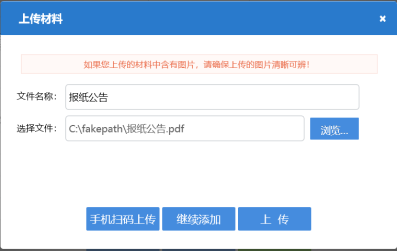
9. 报纸公告上传后如下图所示。

10. 其他需要上传资料上传完成后点击【保存并预览】,系统弹出登记方式选择界面,如下图所示。

11. 点击【选择全程电子化办理】。弹出如下页面。
12. 点击【提交预审核】,系统弹出如下提示框。

13. 点击【确定】。
注:提交后,登记管理机构对用户提交的材料进行预审核,预审核通过后用户对注销登记申请进行电子签名,参考方法参考“电子签名”部分。
2 便捷化功能
2.1 CA 验证
2.1.1 功能描述
用户通过公众服务平台办理企业业务时,需要验证市场主体资格,CA 验证是一种验证方式。
2.1.2 操作步骤
2.1.2.1 驱动安装
1. 办理业务时首先需要验证市场主体资格,进入验证页面如下图所示。
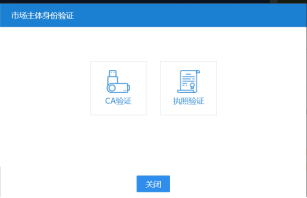
2. 点击 CA 验证,系统进入如下页面。
3. 点击【下载驱动】,下载并安装驱动。
2.1.2.2 CA 验证
1. 办理业务时首先需要验证市场主体资格,进入验证页面如下图所示。
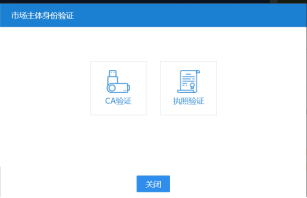
2. 点击 CA 验证,系统进入如下页面。
3. 点击【确定】,系统弹出密码输入框,如下图所示。
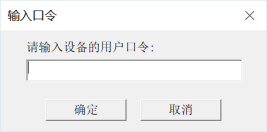
4. 输入口令,点击【确定】,进入业务办理页面。
2.2 执照验证
2.2.1 功能描述
用户通过公众服务平台办理企业业务时,需要验证市场主体资格,执照验证是一种验证方式。
2.2.2 操作步骤
1. 办理业务时首先需要验证市场主体资格,进入验证页面如下图所示。
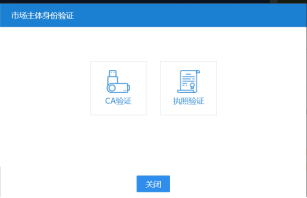
2. 点击【执照验证】,系统弹出如下二维码。
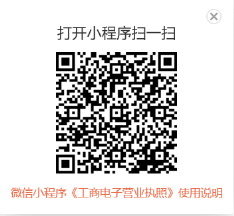
3. 微信扫描二维码,手机端进入如下页面。
4. 点击企业名称,手机端进入如下页面。
5. 录入执照密码,点击【确定】,手机端进入如下页面。
6. 点击【确认登录】,回到电脑端,电脑端自动进入业务办理页面。
2.3 扫码资料上传
2.3.1 功能描述
本平台内用户上传资料可以通过电脑端上传的方式:这种方式通常要求对资料进行扫描,然后拷贝到电脑里边。扫码资料上传省去了资料扫描和拷贝到电脑端的过程,用户可以扫描二维码,然后拍照,直接将照片上传到平台。
2.3.2 操作步骤
1. 进入资料上传页面,如下图所示。
2. 手机端扫描上边二维码,手机端如下图所示。
3. 点击上图中加号,手机端如下图所示。
4. 点击相机图标打开照相机,拍摄需要上传的资料或直接在相册中选择图片进行上传,上传后如下图所示。
5. 点击【保存】,手机端进入下图。
6. 来到电脑端,关闭二维码界面,电脑端如下图所示。
7. 此处可对图片进行简单的裁剪/右旋或左旋,完成后点击【全部上传】。
2.4 电子签名
2.4.1 功能描述
用户办理企业登记服务的过程中,用户需要对申请资料进行签名确认,业务办理采用电子签名的方式模拟用户签名,签名具有法律效果。
2.4.2 操作步骤
1. 进入签名人员列表页面,如下图所示。
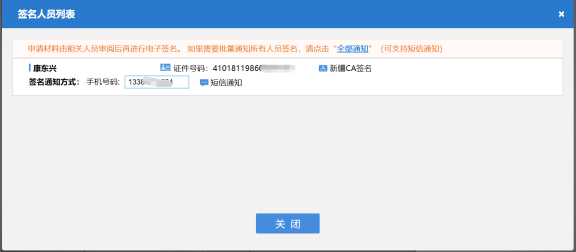
2. 点击【新疆 CA 签名】,系统弹出如下二维码。
3. 使用微信扫描二维码,手机端如下图所示。注:使用短信通知,用户收到短信后,点击短信中的
连接地址访问签名页面,点击链接用浏览器打开。
4. 手机端点击打开链接,如下图所示。
![]()
6. 点击获取验证码,收到验证码后
输入验证码,然后点击【提交】,进入如下页面。
![]()
![]()
9. 选择相机,进入录像页面,面对摄像头读出以上数字,录像完成后提交录像。录像提交完成后进
入如下页面。

10. 在空白处录入手写签名,录入完成后如下图所示。

11. 录入完成后点击【保存】,进入如下页面。
12. 关闭签名人列表,进入预览界面,如下图所示,可以看到预览文档已经自动添加签名。

13. 点击【提交】,系统弹出如下提示框。

14. 点击【确认】,完成在办事项提交